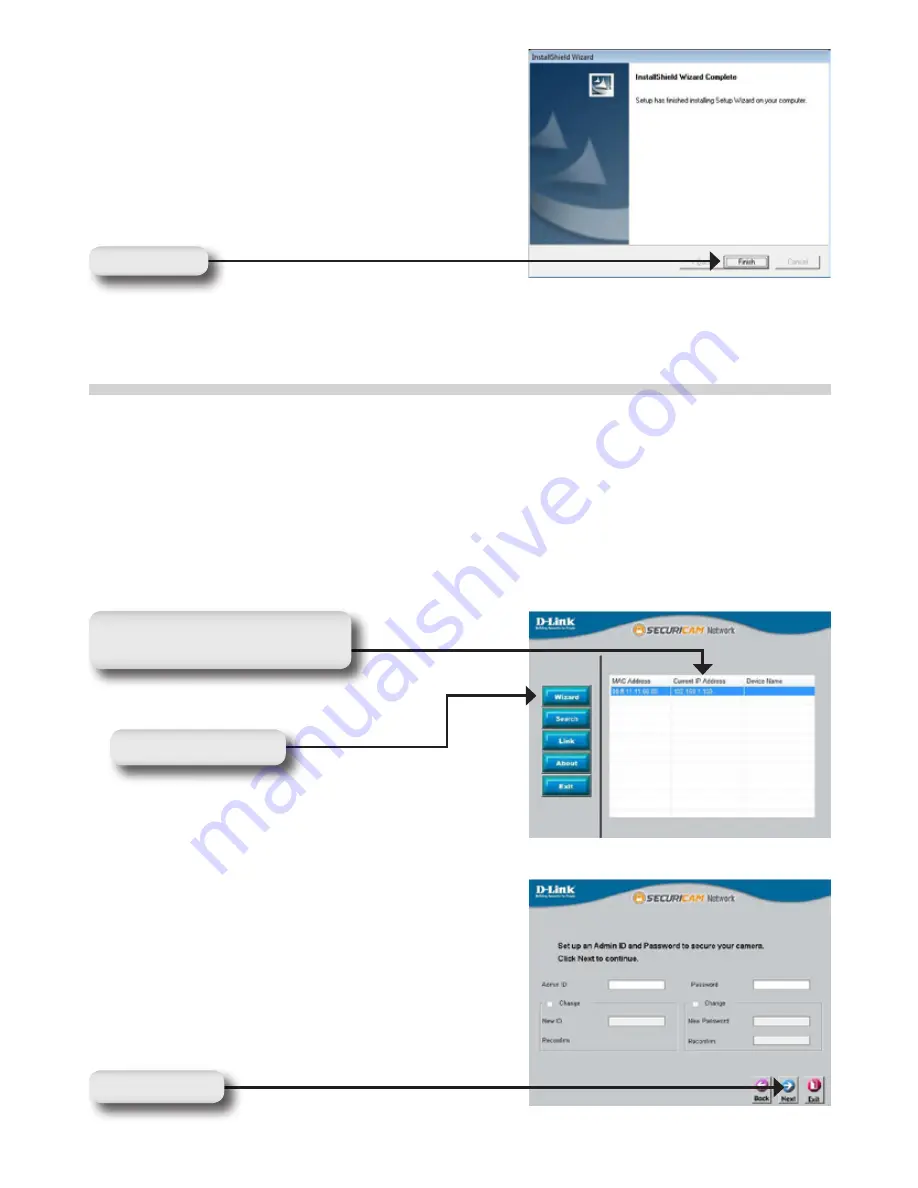
38
39
點選”完成”
點選”完成”以完成軟體安裝。
透過安裝精靈設定您的網路攝影機
從您電腦的所有程式中點選D-Link setup Wizard SE 程式。
設定精靈程式將會掃描區域網路中DCS-6815/6817/6818的MAC位址與IP位址(相關顯示的訊
息取決於您所使用的網路攝影機設備)。假如您的區域網路具備DHCP 伺服器,在IP位址欄位
將會顯示網路攝影機可連線的IP位址。
備註:DHCP 伺服器會自動指派IP位址給您的網路設備。
00.ff.11.11.66.88 192.168.0.20 DCS-6815
點選”Wizard”按鍵
您的網路攝影機IP位址將會顯示
在與MAC 位址相對應的位置。
輸入管理者帳號與密碼。
備註:預設的管理者帳號為”admin”密碼欄
位保持空白。
點選”下一步”
Summary of Contents for DCS-6815
Page 38: ...38 點選 下一步 繼續 點選 確認 同意相關使用規範 點選 下一步 開始進行安裝 備註 完成安裝預計需要幾分鐘的時間 點選 下一步 點選 下一步 點選 確認 ...
Page 41: ...41 本功能表顯示您網路攝影機的即時影像 您 可以透過畫面上的按鍵控制您攝影機影像顯 示的功能 更多的設備操作說明 敬請參考 產品使用手冊 安裝AxtiveX程式觀看即時影像 ...
Page 59: ...MEMO ...
Page 60: ...MEMO ...
Page 61: ...MEMO ...
Page 62: ...MEMO ...
Page 63: ...MEMO ...
















































